¡Haz streaming en Twitch.tv!
<img src="https://progameguides.com/wp-content/uploads/2021/10/Featured-Twitch-How-to-stream-on-Twitch-for-beginners-900×506.jpeg
Twitch se ha convertido rápidamente en el sitio web de transmisión más popular disponible para todos los niveles de artistas en vivo. Debido a la diversa cantidad de medios que se pueden transmitir, existen varias tácticas diferentes que los principiantes pueden usar. Antes de hablar de nada de eso, aquellos que quieran comenzar deberán abordar el primer paso de crear una cuenta.
Captura de pantalla y grabación de video
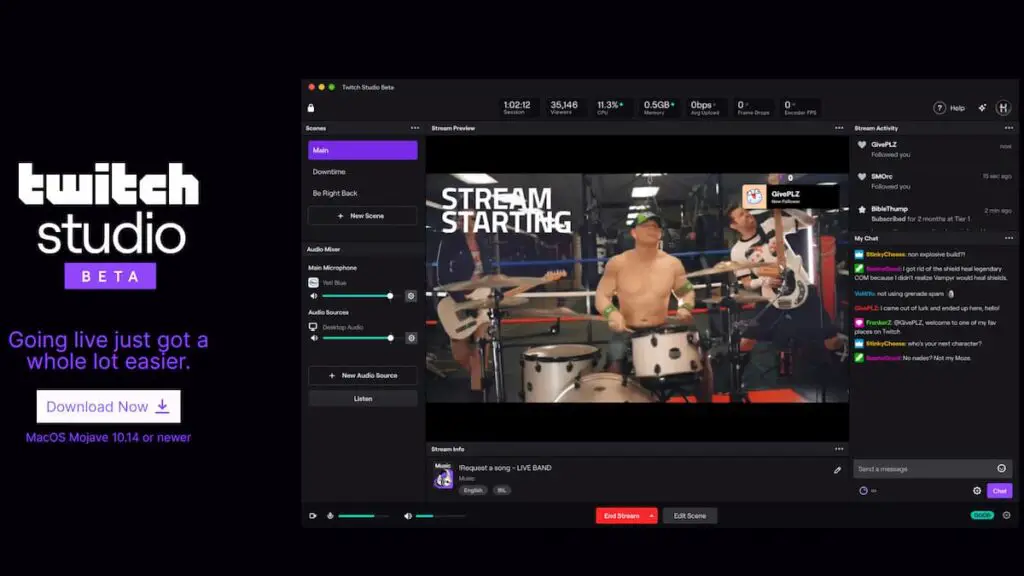
Dependiendo del tipo de medio que un artista planee compartir, es posible que necesite encontrar una manera de ofrecer a su audiencia una captura de pantalla, un video o ambos. Para los streamers que recién comienzan, no deberían preocuparse demasiado por hacer ambas cosas. En su lugar, deben elegir el que mejor se adapte al medio que desean mostrar.
Esto significa que los artistas digitales y los jugadores querrán centrarse en alguna forma de captura de pantalla. Mientras que los artistas tradicionales, músicos, bailarines, etc. querrán proporcionar videos de su trabajo. Hay varias opciones para ambos extremos que los principiantes deben considerar.
Elementos necesarios para transmitir
- Un software de captura de pantalla/edición de video en vivo (como OBS Studio)
- Una cámara de calidad decente (como la cámara de un teléfono inteligente)
- Un micrófono (puede ser tan simple como un micrófono de Guitar Hero)
- Una luz suave y brillante (como un círculo o una luz de dibujo)
Relacionado: ¿Cuáles son las razones por las que se prohíben los streamers de Twitch?
Configuración de Twitch para un software de transmisión
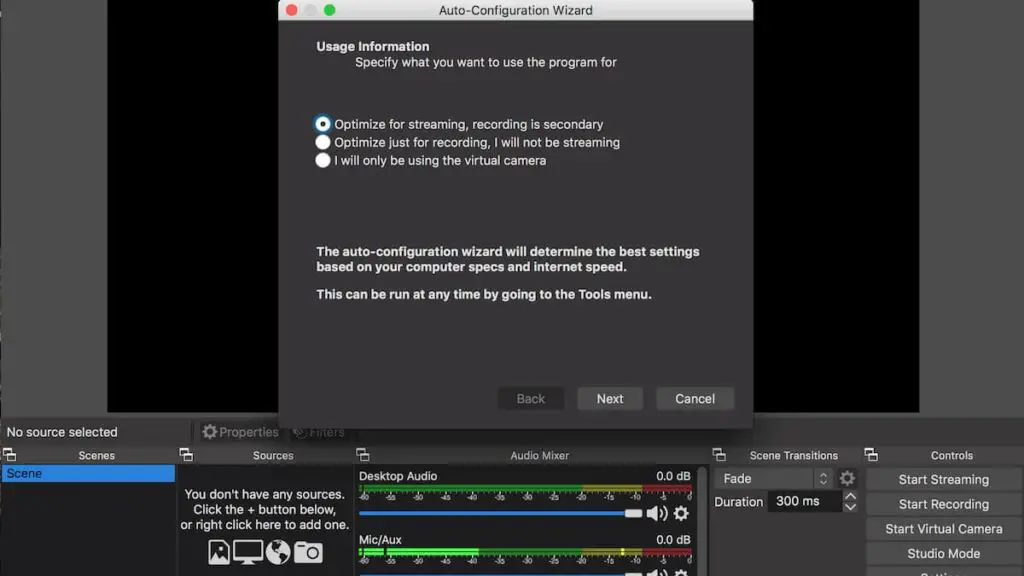
Conecta OBS a Twitch
Todas las opciones de software de transmisión deberán estar vinculadas a la cuenta de Twitch del principiante. Por ejemplo, para hacer esto en OBS Studio, los streamers deberán ingresar la configuración en OBS. Sigue estos pasos:
- Debajo de la pestaña Stream, debería haber una barra desplegable de Servicio con la opción para Twitch.
- Continúe con esto presionando el botón de conectar la cuenta debajo de la barra.
- Esto abrirá una pestaña dentro de OBS Studio para que el transmisor pueda iniciar sesión y verificar que desea conectar su cuenta a este software.
- Marque la casilla junto a Habilitar el modo de prueba de ancho de banda antes de presionar Aplicar y luego presione Aceptar.
Optimizar la configuración para la transmisión
A partir de ahí, los streamers pueden querer optimizar su configuración para asegurarse de que su audiencia reciba la salida de mejor calidad para el nivel de entrada disponible.
- Vaya a la sección Herramientas en la barra de Menú.
- Haga clic en el Asistente de configuración automática , luego seleccione la opción optimizar para transmisión .
Para la siguiente parte de optimizar la transmisión, los principiantes deben revisar la configuración una vez más.
- En Configuración , seleccione la ficha Audio .
- Dirígete a la sección Dispositivos de la pestaña Audio .
- Active Desktop Audio para compartir pantalla.
Después de esto, tanto los artistas físicos como los digitales querrán ver las opciones de micrófonos/audio auxiliar. Dependiendo del tipo de presentación en vivo, habrá un par de opciones. OBS Studio solo ofrece cuatro de estas opciones de audio auxiliares, lo que significa que solo puede manejar hasta cuatro entradas al mismo tiempo. Para una banda más grande, esto probablemente significa que solo se seleccionará un audio, directamente desde su caja de resonancia, para transferirlo a través de la transmisión. Mientras que, para un pequeño podcast o grupo de canto, cada persona puede tener su propio micrófono conectado a OBS y la transmisión.
Relacionado: Cómo obtener afiliados en Twitch
Personalización del canal
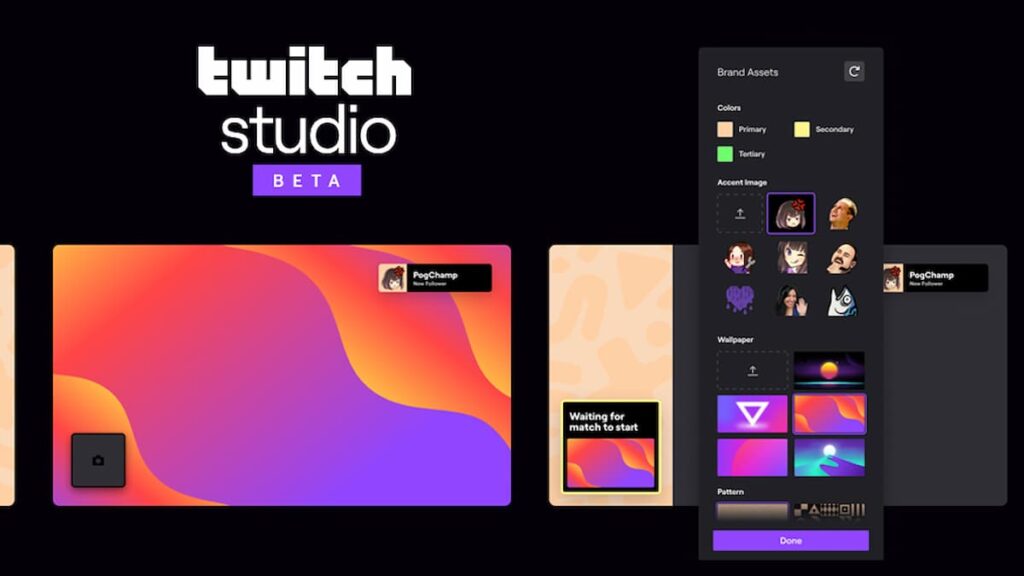
Lo último que todos los streamers principiantes deben considerar antes de comenzar su primera transmisión es personalizar su canal. Si bien es posible que los recién llegados no cuenten con los fondos para tener glamurosos agradecimientos animados, moderadores y superposiciones de pantalla, todavía tienen algunas cosas para mostrar su propio estilo.
Personalización temprana del canal
- Descripción del canal
- Biografía del streamer
- Fotos
- Esquema de colores
- Estético
- Tono
Twitch ofrece varias opciones de personalización gratuitas para comenzar. Estos incluyen cualquier cosa, desde gestos, insignias de lealtad hasta paneles de chat. Recuerde que es poco probable que las primeras transmisiones obtengan mucha audiencia y el enfoque principal de ellas debe usarse para sentirse cómodo y descubrir un buen flujo para el programa. Los streamers de todos los niveles comenzaron en alguna parte y crecieron con el tiempo. Para obtener consejos y trucos adicionales, los principiantes deben consultar el Campamento de creadores de Twitch .
Para obtener más contenido de Twitch, consulte Todos los pagos de Twitch Streamer | Twitch Leaks en Pro Game Guides.